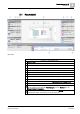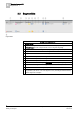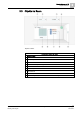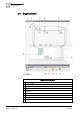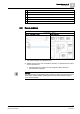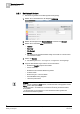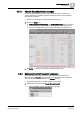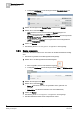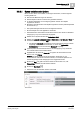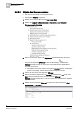Benutzerhandbuch
Table Of Contents
- Zu diesem Dokument
- 1 Total Room Automation
- 2 Raumbedienung bis V5.1
- 3 Raumbedienung ab V6
- 4 Notbeleuchtung
- 4.1 Funktion einer Notbeleuchtung
- 4.2 Test- und Bedienfunktionen
- 4.3 Testbericht auswerten
- 4.4 Notbeleuchtung bedienen und testen
- 4.4.1 Gruppe einschalten und freigeben
- 4.4.2 Gruppe manuell testen
- 4.4.2.1 Funktionstest starten
- 4.4.2.2 Kurzzeittest starten
- 4.4.2.3 Langzeittest starten
- 4.4.2.4 Aktiven Test stoppen
- 4.4.2.5 Rest-Betriebsart übersteuern
- 4.4.2.6 Inhibit-Betriebsart einschalten
- 4.4.2.7 Inhibit-Betriebsart ausschalten
- 4.4.2.8 Betriebsstunden zurücksetzen
- 4.4.2.9 Ausschaltimpuls aktivieren
- 4.4.2.10 Testbericht erstellen
- 4.4.3 Eigenen Bericht erstellen
- 4.4.4 Gruppe automatisch testen
- 5 Bedienung der zentralen Funktion
- 6 TRA-Raumautomationsstation bedienen
- 7 Änderung der zentralen Funktion
- 8 Raumsegmente ändern
- 9 Anhang
Raumbedienung ab V6
3
Raum wählen
29
Siemens Benutzerhandbuch Desigo TRA
A6V10415564_de_a_21
Building Technologies 2015-06-23
3.5.3.1 Szene erstellen oder ändern
Bevor Sie eine Szene neu erstellen, hinzufügen oder ändern, müssen folgende
Punkte geklärt sein:
Was sind die Bezeichnungen der Szenen?
Welche Objekte müssen mit der Szene geschaltet werden?
In welcher Reihenfolge und Verzögerungszeiten müssen die Objekte
angesteuert werden?
Mit welcher Priorität müssen die Objekte angesteuert werden (Standardpriorität
für Szenen ist 7)?
Der Systemmanager befindet sich im Konfigurationsmodus.
Ein Szeneobjekt ist in der Applikation vorhanden.
Die bestehenden Szenentexte werden übernommen oder werden im Workflow
Textgruppe [➙ 31] noch erstellt oder angepasst.
1. Wählen Sie im System Browser die Technische Sicht.
2. Wählen Sie Logisch > [Netzwerkname] > [Hierarchie x ‒n] > [Raum] > Rscn und
anschliessend das Szeneobjekt Scn.
Das Register Standard wird geöffnet und die vorhandenen Szenen werden
angezeigt. Sind keine Szenen definiert, so wird in der
Aktionsliste
Befehlstabelle nur ein leerer Eintrag Scene_01 angezeigt.
3.
(Optional)
Wenn die Szenentexte nicht in der Textgruppe [➙ 31] vorhanden
sind, müssen diese zuerst erstellt werden.
4. Doppelklicken Sie den Text Scene_01 und geben Sie einen Namen für die
Szene 1 ein, z.B. Sitzung.
Hinweis: Die Texte müssen mit der angezeigten Textgruppe [➙ 31]
übereinstimmen. Stimmt der Text nicht überein, so wird beim Speichern ein
Hinweis angezeigt und die Textgruppe muss angepasst werden.
5. Klicken Sie Neu und geben Sie einen Namen für die Szene 2 ein, z.B.
Präsentation. Erstellen Sie alle weiteren Szenen.
6. Klicken Sie Speichern .
Die Szenen mit den korrekten Texten sind erstellt
Szenentexte